Valora este artículo :
Este artículo le ha sido útil ?
Sí
No
Vous avez noté 0 étoile(s)
Sommaire
Procédure
Memcached es un sistema de caché distribuido de código abierto. Permite almacenar en memoria RAM los datos más utilizados por una aplicación web, de forma que puedan recuperarse más rápidamente que si estuvieran almacenados en una base de datos o en un sistema de archivos.
Memcached puede utilizarse para mejorar el rendimiento de las aplicaciones web reduciendo el tiempo de respuesta de las peticiones de lectura de datos. Suele utilizarse en entornos web a gran escala para aumentar la escalabilidad y velocidad de las aplicaciones. Memcached es compatible con varios lenguajes de programación y puede utilizarse con tecnologías de almacenamiento en caché más avanzadas, como Redis.
El alojamiento compartido Linux es popular entre los desarrolladores web por su bajo coste y facilidad de uso. Sin embargo, estos tipos de alojamiento pueden sufrir de un rendimiento a veces limitado debido a los recursos limitados compartidos entre diferentes usuarios.
Aquí es donde Memcached puede ayudar. Al almacenar en caché los datos más utilizados, MemCcached puede reducir los tiempos de respuesta y aumentar la velocidad de su aplicación web, incluso en alojamiento compartido Linux con recursos limitados.
En esta ayuda, le mostraremos cómo activar Memcached en su servicio y cómo utilizarlo para un sitio WordPress o PrestaShop.
Si dispone de un paquete de alojamiento compartido LWS Linux (excluyendo cPanel), puede activar Memcached desde su área de cliente LWS.
Para ello, simplemente :
1. En primer lugar, debes conectarte a tu cuenta LWS y acceder al hosting compartido para el que deseas activar Memcached.
2. 3. Busca la categoría "Optimización y rendimiento" y haz clic en"Memcached Redis".
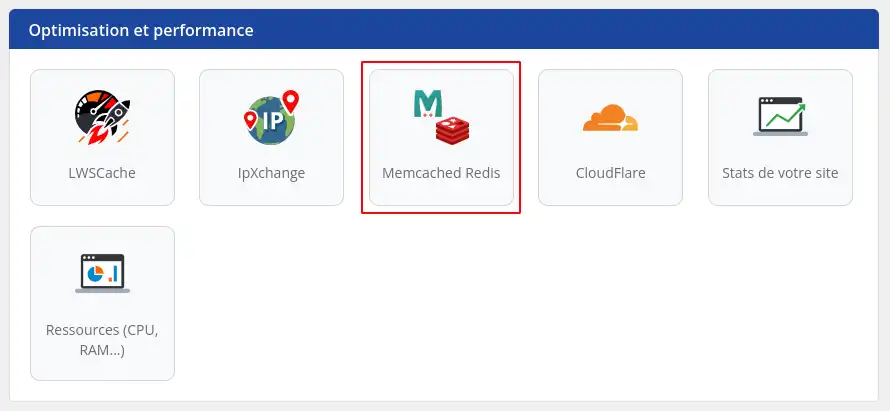
4. En el cuadro de diálogo que se abre, marca el botón activar.
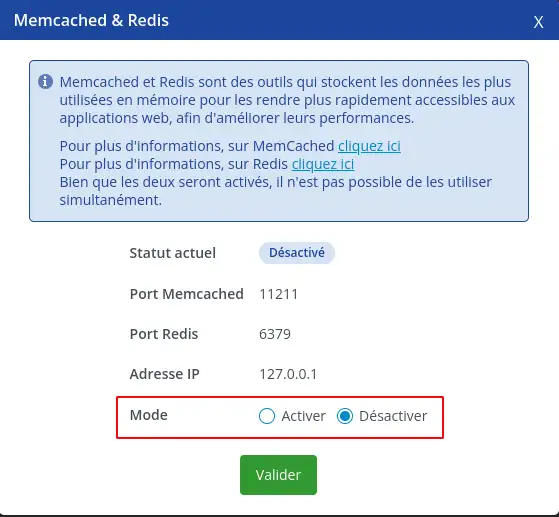
5. Confirme y espere unos 5 minutos para que Memcached se configure correctamente en su servicio.

Un indicador en la página de inicio de la gestión de su servicio le mostrará el tiempo aproximado que falta para que se tenga en cuenta.
Memcached ya está operativo en tu servicio. Ahora vamos a ver cómo configurarlo para un sitio WordPress.
[tips_warning]Aunque Redis y Memcached se activan desde la misma acción en el panel de LWS, no es posible utilizar Redis y Memcached al mismo tiempo en tu sitio WordPress. Tendrás que elegir entre uno u otro[/consejos].
Existen varias soluciones para utilizar Memcached en WordPress mediante la instalación de plugins. Aquí veremos 2 plugins diferentes.
1. Plugin LWS Optimize
Este plugin es el que hemos desarrollado nosotros mismos y que permite optimizar un gran número de cosas en un sitio WordPress, incluyendo la parte de Memcached. Así que sólo vamos a ver la parte Memcached aquí.
Para ello, acceda al área de administración de su sitio WordPress y vaya a"Extensiones" en el menú de la izquierda.
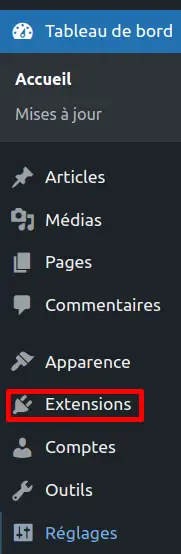
Haz clic en el botón Añadir en la parte superior de la página.

Busca el plugin en la barra de búsqueda introduciendo LWS Optimize.
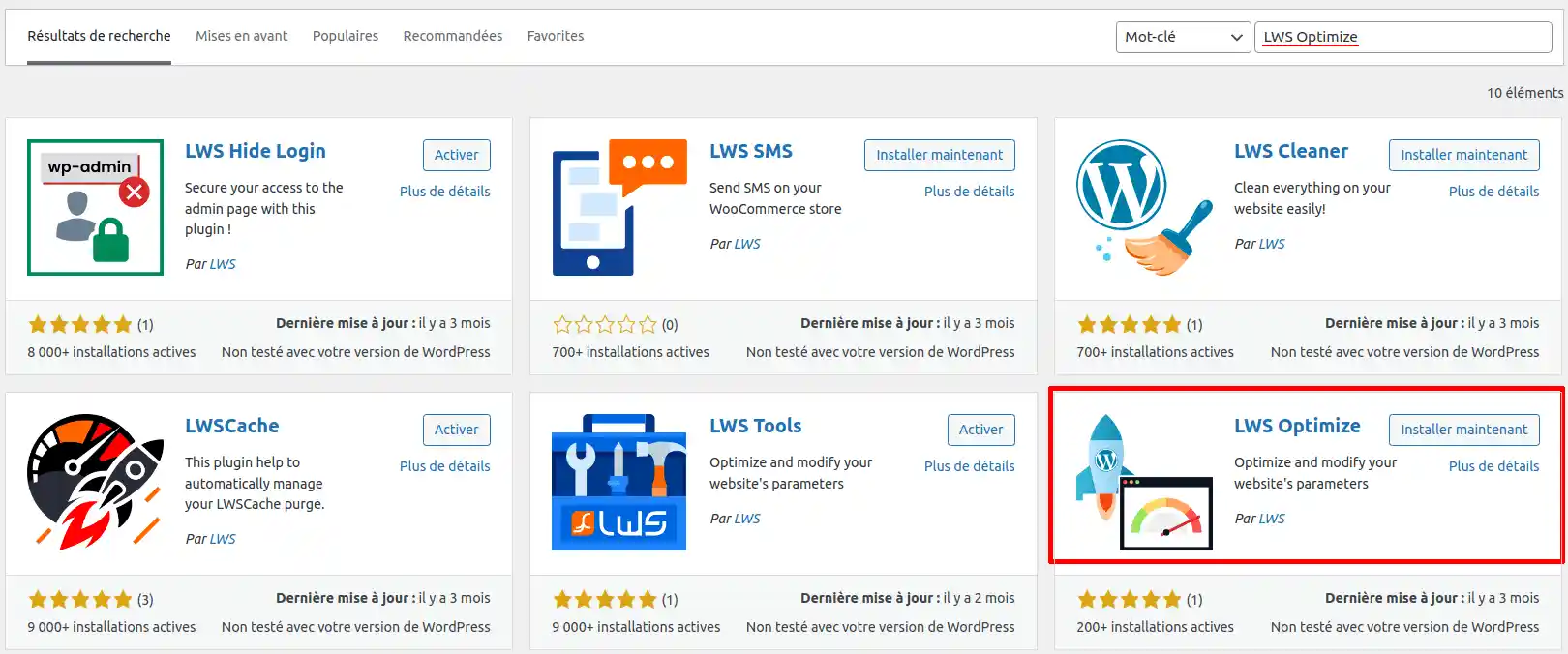
Cuando lo hayas encontrado en la lista, haz clic en Instalar y, una vez completado, en Activar.
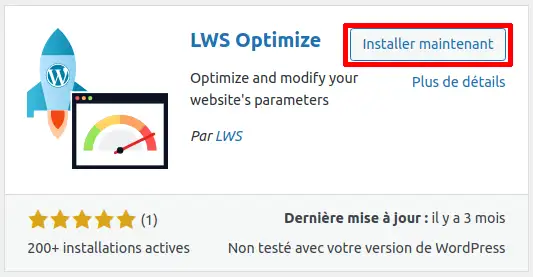
A continuación, en el menú de la izquierda, haz clic en LWS Optimize y luego en la pestaña Caché.

Si has activado correctamente Memcached en el panel de cliente de LWS, verás un botón Activar que deberás pulsar para que Memcached esté operativo para tu sitio WordPress, no necesitas hacer nada más.
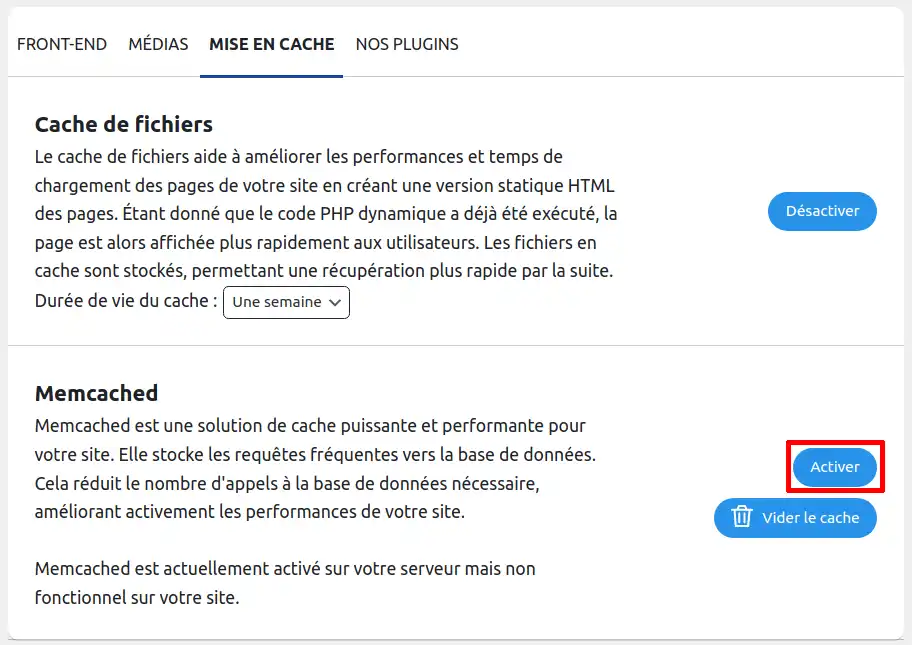
En caso contrario, este botón no aparecerá, lo que significa que Memcached no está activado en su servicio. Si este es el caso, vuelve a la sección anterior.
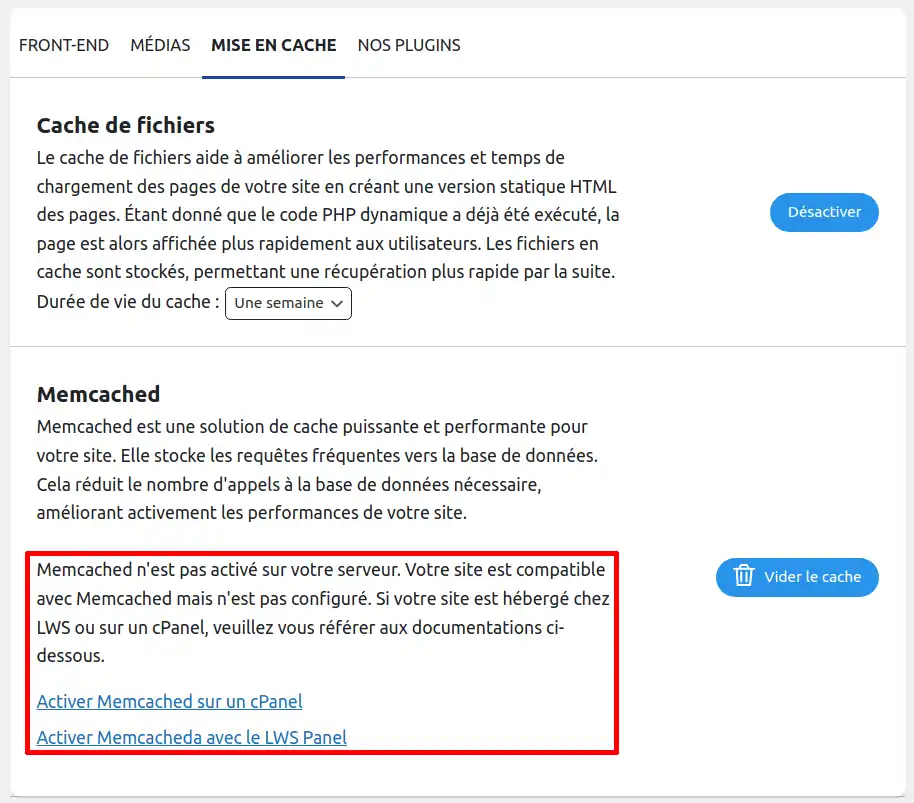
2. Plugin W3 Total Cache
Aquí vamos a ver otra posibilidad con un plugin externo a nuestros servicios, el plugin W3 Total Cache. Para ello, accede al área de administración de tu sitio WordPress.
A continuación, en el menú de la izquierda, vaya a Extensión
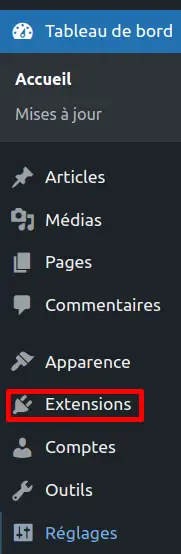
Haga clic en el botón Añadir situado en la parte superior de la página.

Busque el plugin escribiendo W3 Total Cache en la barra de búsqueda y, una vez que lo haya encontrado, haga clic en el botón Instalar ahora.
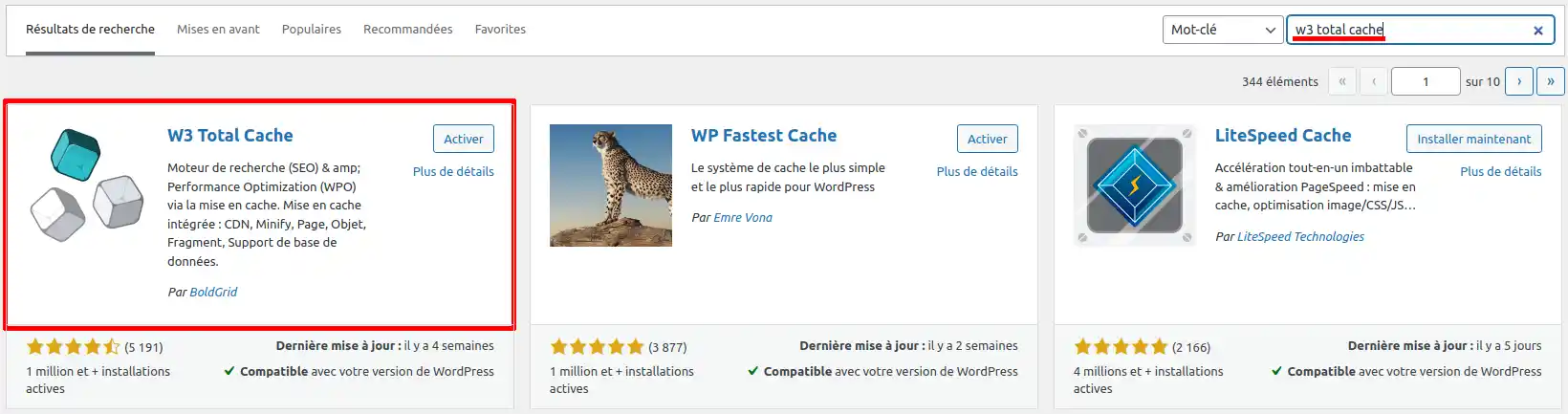
Una vez completada la instalación, haz clic en Activar.
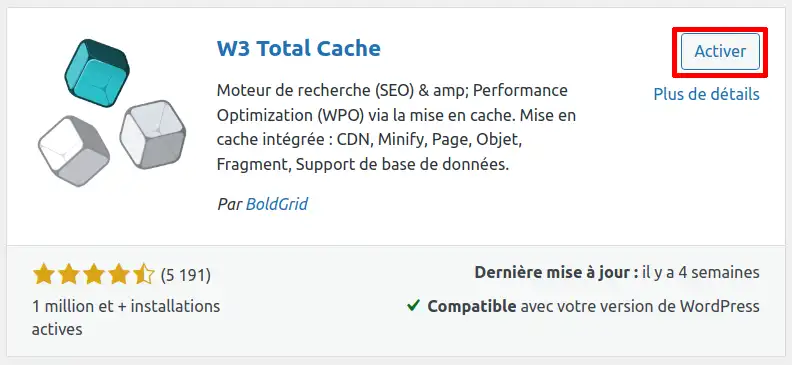
A continuación, de vuelta a la lista de plugins instalados, en el menú de la izquierda, desplaza el ratón sobre el menú"Rendimiento" y haz clic en"Configuración general".
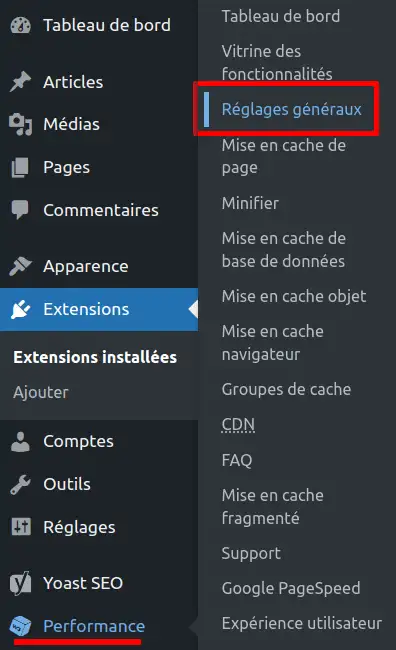
Verás dos bloques de opciones llamados"Caché de base de datos" y"Caché de objetos", aquí puedes seleccionar Memcached para utilizarlo. No olvides hacer clic en "Guardar todos los ajustes" para confirmar el uso.
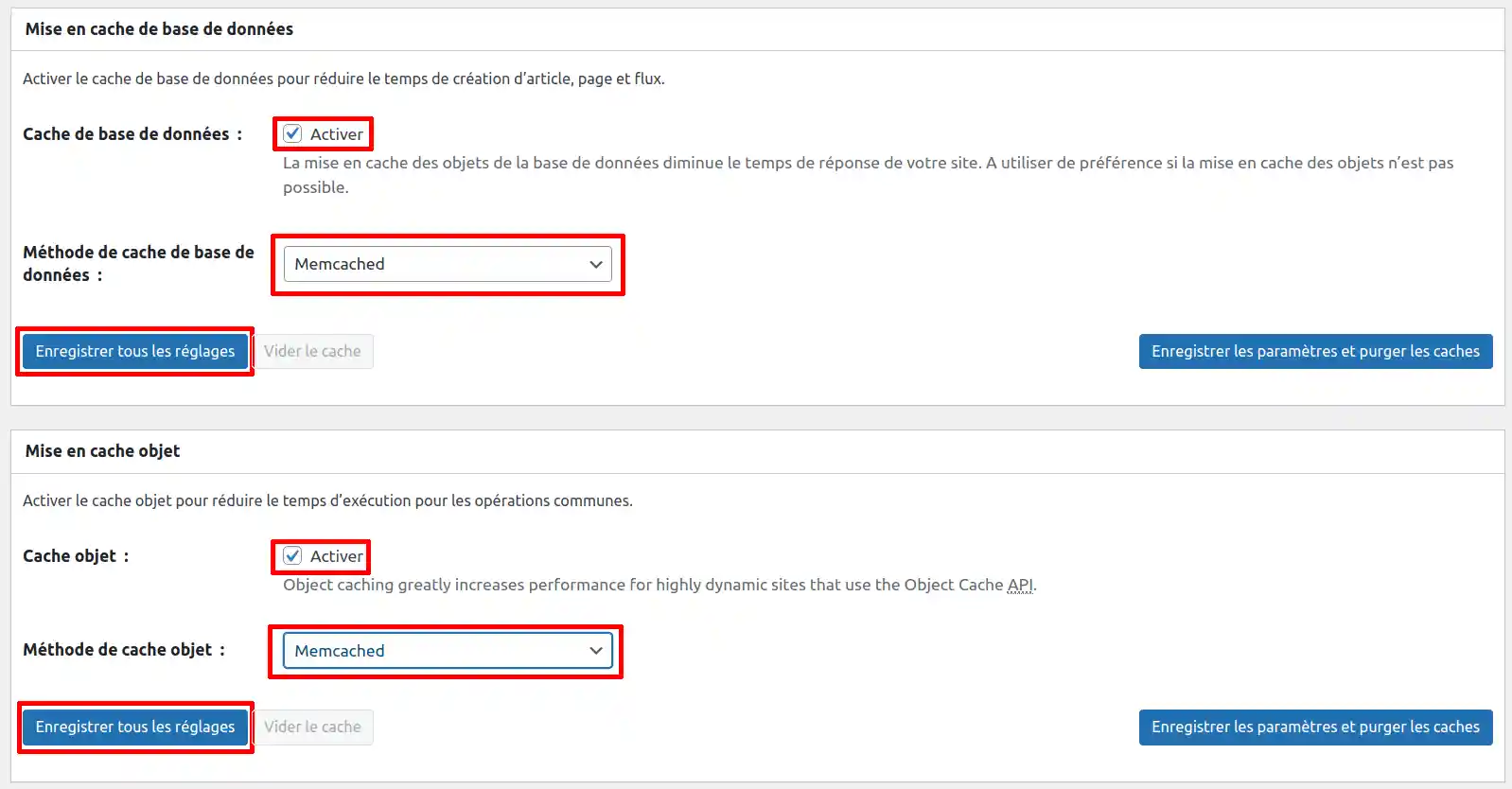
Si tiene un sitio de comercio electrónico PrestaShop, también puede utilizar la caché Memcached para mejorar el rendimiento de su sitio.
Para ello, primero debe conectarse al área de administración de su sitio PrestaShop.
Una vez hecho esto, en el menú de la izquierda, en la sección"Configurar", haga clic en"Configuración avanzada" y luego en"Rendimiento".
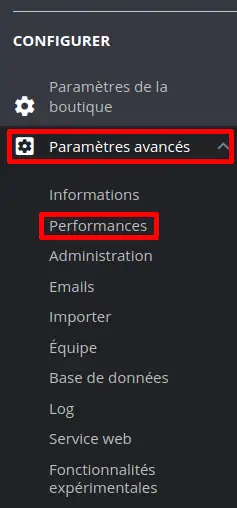
Busque el bloque "Caché" en la parte inferior de la página y seleccione "Sí". Marque la segunda opción "CacheMemcached" y haga clic en "Guardar" en el botón azul de la parte inferior derecha.
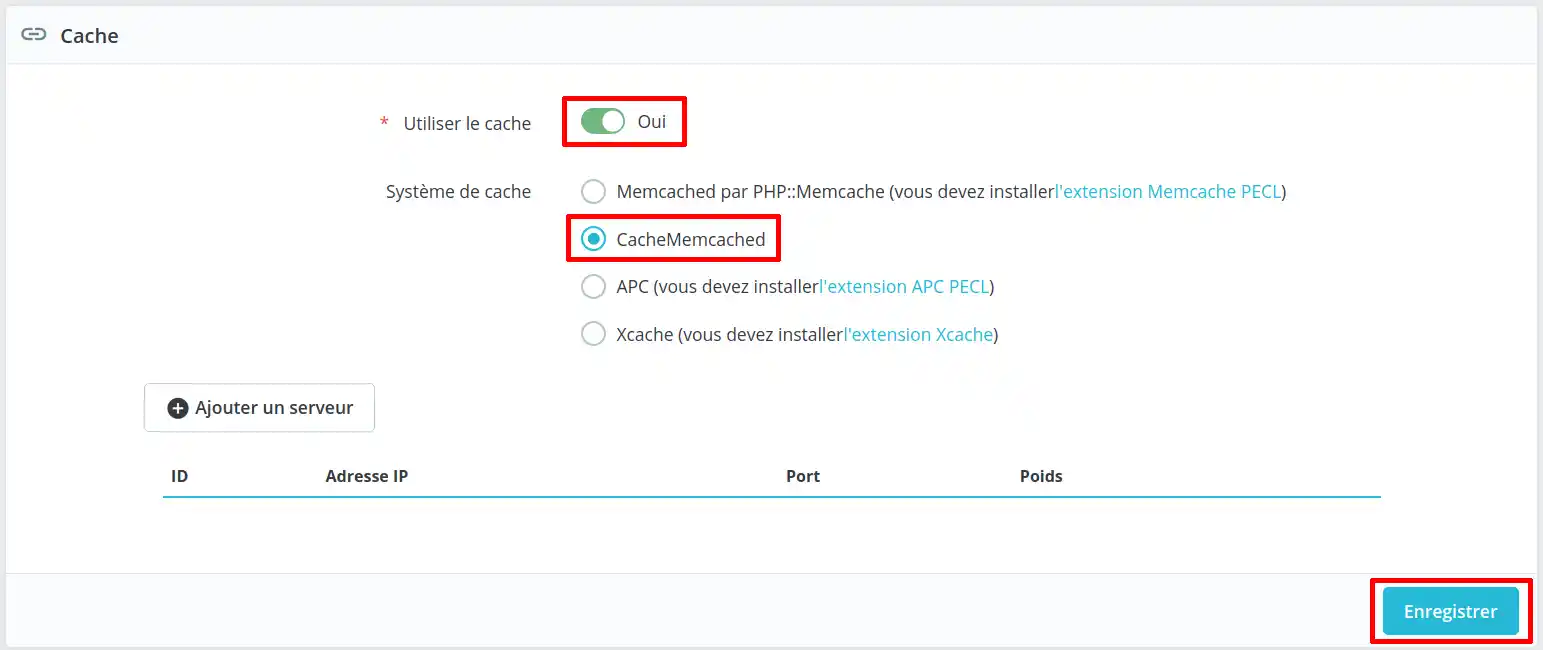
Su sitio PrestaShop está ahora configurado con Memcached.
Ahora ya sabe cómo :
Siguiendo estos pasos, habrás dado un paso importante hacia la optimización de tu presencia online, garantizando una experiencia de usuario fluida y agradable 😊. Un sitio rápido y con capacidad de respuesta ya no es un lujo, sino una necesidad en el mundo digital actual, y gracias a Memcached, estás perfectamente equipado para afrontar este reto 👍.
Esperamos que esta guía te haya resultado útil y gracias por leer 🙏. Si tienes alguna pregunta, comentario o te gustaría compartir tus consejos sobre el uso de Memcached, no dudes en dejar un comentario a continuación. ¡Tu opinión nos importa a nosotros y a la comunidad!
Valora este artículo :
Este artículo le ha sido útil ?
Sí
No
1mn lectura
¿Cómo puedo acceder a las estadísticas de visitas?
1mn lectura
¿Cómo activo Mod_PageSpeed en mi sitio?
1mn lectura
¿Cómo se utilizan los módulos de caché en LWSPanel?
3mn lectura
Acelere su sitio con LWS Cache